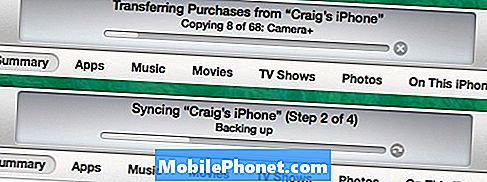
Zawartość
- Jak wykonać kopię zapasową kontaktów iPhone'a w iTunes
- Jak wykonać kopię zapasową kontaktów iPhone'a do iCloud
- Jak przywrócić z kopii zapasowej
Z biegiem lat najprawdopodobniej zbudowałeś imponującą listę kontaktów na swoim iPhonie i byłoby to katastrofą, gdybyś je utracił, więc oto jak wykonać kopię zapasową kontaktów iPhone'a, abyś zawsze je zapisywał i z dala od niebezpieczeństwa.
Podczas gdy twoja muzyka, gry, aplikacje itp. Są dla Ciebie ważne, Twoje kontakty są prawdopodobnie najważniejszymi elementami spośród wszystkich przechowywanych w telefonie iPhone. Możesz na pamięć znać numery telefonów bliskich przyjaciół i członków rodziny, ale co z numerem tego uroczego faceta / dziewczyny, który dostałeś ostatniej nocy? Prawdopodobnie nie chcesz tego stracić, dlatego ważne jest, aby kopie zapasowe kontaktów były przechowywane tak często, jak to możliwe.
Na szczęście Apple sprawia, że stosunkowo łatwo jest tworzyć kopie zapasowe kontaktów iPhone'a i istnieje kilka różnych metod, których można użyć. Tworzenie kopii zapasowej iPhone'a za pomocą iTunes, tak jak w przypadku zwykłych kopii zapasowych kontaktów, lub skonfigurowanie iCloud tak, aby zawierało kopie zapasowe kontaktów, które również zsynchronizują kontakty na urządzeniach Apple. To może być świetne, zwłaszcza jeśli masz kilka urządzeń Apple, z których korzystasz codziennie.
Niezależnie jednak od wybranej metody, będziesz mieć pewność, że nie utracisz żadnych kontaktów, jeśli iPhone kiedykolwiek się zepsuje. Ponadto tworzenie kopii zapasowej telefonu iPhone jest jednym z najważniejszych zadań konserwacyjnych, jakie możesz wykonać, ponieważ może uchronić Cię przed pewną katastrofą, jeśli kiedykolwiek zginie telefon lub przypadkowo go upuścisz. Jeśli nie masz żadnych kopii zapasowych danych, tracisz je, jeśli urządzenie ulegnie awarii lub ulegnie awarii.
Jak wykonać kopię zapasową kontaktów iPhone'a w iTunes
Aby utworzyć kopię zapasową kontaktów iPhone'a za pośrednictwem iTunes, w zasadzie wykonasz kopię zapasową swojego iPhone'a, tak jak zwykle, ponieważ nie ma metody na zwykłe tworzenie kopii zapasowych tylko kontaktów. Aby wykonać kopię zapasową iPhone'a, wykonaj następujące proste instrukcje:
- Podłącz iPhone'a do komputera i otwórz iTunes.
- W prawym górnym rogu okna iTunes zobaczysz przycisk, który mówi iPhone z ikoną wysuwania obok. Kliknij ten przycisk.

- Spowoduje to otwarcie okna, które zawiera informacje na temat Twojego iPhone'a. Poniżej głównej informacji znajduje się sekcja Backup. Aby wykonać pełną pełną kopię zapasową urządzenia z systemem iOS, wybierz Ten komputer po lewej stronie.
- Opcjonalnie możesz wybrać Szyfruj kopię zapasową aby zabezpieczyć go przed dostępem innych osób do danych osobowych, które zostaną zarchiwizowane.

- Następnie kliknij Utwórz kopię zapasową teraz aby rozpocząć proces tworzenia kopii zapasowej. Możesz uzyskać pop-up, który mówi o aplikacjach na urządzeniu z systemem iOS, które nie są obecnie w bibliotece iTunes. Kliknij Aplikacje zapasowe zsynchronizować te aplikacje z biblioteką iTunes.
- iTunes rozpocznie przesyłanie wszelkich aplikacji do biblioteki iTunes, jeśli takie istnieją, a następnie utworzy kopię zapasową całego urządzenia z systemem iOS. Po zakończeniu kliknij niebieski Gotowe przycisk w prawym górnym rogu, a dobrze jest iść!
Jak wykonać kopię zapasową kontaktów iPhone'a do iCloud
Podczas gdy tworzenie kopii zapasowej iPhone'a za pomocą iCloud jest wygodniejsze niż tworzenie kopii zapasowych za pomocą iTunes, iCloud nie tworzy kopii zapasowych wszystkiego, ale wykona kopię zapasową kontaktów.
Tworzenie kopii zapasowej iPhone'a za pomocą iTunes tworzy kopię zapasową całego urządzenia, w tym aplikacji. Jednak iCloud tworzy tylko kopie zapasowe zdjęć, filmów, dokumentów, kontaktów, wiadomości iMessages i wiadomości tekstowych SMS, a także ustawień, dzięki czemu nie będzie tworzyć kopii zapasowych zainstalowanych aplikacji, ale będzie tworzyć kopie zapasowe danych aplikacji. Ma to sens, ponieważ wiele aplikacji zajmuje dużo miejsca, a tylko 5 GB darmowej pamięci iCloud może nie wystarczyć do przechowywania wszystkich aplikacji.
Więc jeśli możesz tworzyć kopie zapasowe za pomocą iCloud, nadal zalecamy tworzenie kopii zapasowych za pośrednictwem iTunes, jeśli chcesz wykonać kopię zapasową absolutnie wszystkiego. Wykonaj poniższe instrukcje, aby wykonać kopię zapasową kontaktów iPhone'a za pomocą iCloud.
- Aby rozpocząć, po prostu otwórz aplikację Ustawienia i przejdź do iCloud> Pamięć masowa i kopia zapasowa.

- Następnie włącz kopię zapasową iCloud, jeśli jeszcze nie jest.
- Następnie wróć do poprzedniego ekranu i upewnij się, że Łączność jest włączony.

- Teraz stuknij w Przechowywanie i tworzenie kopii zapasowych znowu idź dalej i stuknij w Utwórz kopię zapasową teraz aby rozpocząć proces tworzenia kopii zapasowej. W zależności od liczby kontaktów i innych plików przechowywanych w telefonie iPhone (oraz szybkości połączenia WiFi) może to potrwać chwilę, więc usiądź wygodnie i zrelaksuj się. Pamiętaj, że Twój iPhone będzie automatycznie tworzyć kopie zapasowe za pośrednictwem iCloud, gdy Twój iPhone zostanie podłączony, zablokowany i podłączony do WiFi.
- Kiedy to się skończy, gratulacje! Masz teraz kontakty z iPhone'a z kopii zapasowej w iCloud.
Jak przywrócić z kopii zapasowej
Jeśli kiedykolwiek będziesz musiał przywrócić iPhone'a, możesz to zrobić bardzo łatwo za pomocą Asystenta ustawień iOS, który jest wymyślną nazwą dla wszystkich menu, przez które przechodzisz podczas pierwszej konfiguracji iPhone'a.

W końcu dojdziesz do ekranu z pytaniem, jak chcesz skonfigurować nowego iPhone'a. Możesz ustawić go jako nowy iPhone lub przywrócić go z kopii zapasowej, wybierając jeden z nich Przywróć z kopii zapasowej iCloud lub Przywróć z iTunes Backup, w zależności od tego, w jaki sposób urządzenie ma kopię zapasową.
Jeśli masz wiele kopii zapasowych, otrzymasz listę, na którą możesz wybrać jedną do przywrócenia. Zazwyczaj najnowsza kopia zapasowa to ta, którą chcesz wybrać z oczywistych powodów.


